win10 안전 모드 튜토리얼에 들어가는 방법
win10 시스템이 갑자기 충돌하는 경우 안전 모드로 진입하여 충돌을 일으킬 수 있는 문제를 안전하게 해결할 수 있습니다. 하지만 많은 친구들은 win10이 충돌할 때 안전 모드로 들어가는 방법을 모릅니다. 실제로는 전원 버튼만 사용하면 됩니다.
win10 충돌 시 안전 모드로 들어가는 방법
1. 계속해서 전원 버튼을 사용하여 컴퓨터를 종료하고 다시 시작하면 다음 인터페이스로 들어갑니다. ... "시작 설정"을 찾아 클릭하세요.

5. 그런 다음 "F4"를 눌러 안전 모드를 활성화할 수 있으며, 네트워크 연결 등을 위한 안전 모드로 들어갈 수도 있습니다.
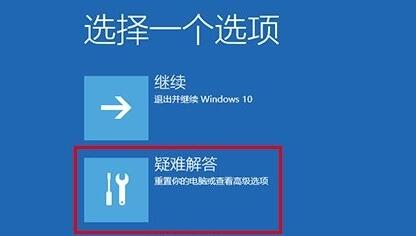
6. 안전 모드로 들어가도 충돌 문제를 해결할 수 없다면 시스템이 복구 불가능하거나 손상되었을 가능성이 높으므로 시스템을 다시 설치하는 수밖에 없습니다.
7. 편집기에서는 시스템을 다시 설치하는 간단한 방법을 특별히 제공합니다. 여기에서 설치 튜토리얼을 확인하세요. 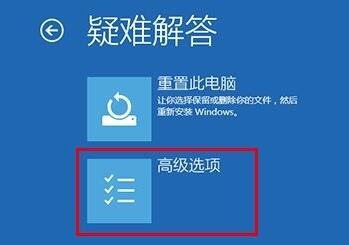
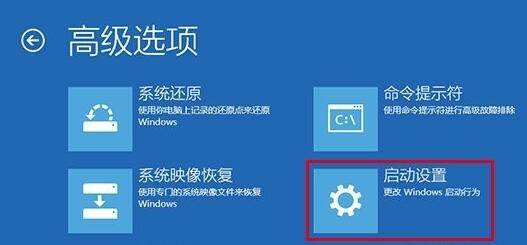
위 내용은 win10 안전 모드 튜토리얼에 들어가는 방법의 상세 내용입니다. 자세한 내용은 PHP 중국어 웹사이트의 기타 관련 기사를 참조하세요!

핫 AI 도구

Undresser.AI Undress
사실적인 누드 사진을 만들기 위한 AI 기반 앱

AI Clothes Remover
사진에서 옷을 제거하는 온라인 AI 도구입니다.

Undress AI Tool
무료로 이미지를 벗다

Clothoff.io
AI 옷 제거제

AI Hentai Generator
AI Hentai를 무료로 생성하십시오.

인기 기사

뜨거운 도구

메모장++7.3.1
사용하기 쉬운 무료 코드 편집기

SublimeText3 중국어 버전
중국어 버전, 사용하기 매우 쉽습니다.

스튜디오 13.0.1 보내기
강력한 PHP 통합 개발 환경

드림위버 CS6
시각적 웹 개발 도구

SublimeText3 Mac 버전
신 수준의 코드 편집 소프트웨어(SublimeText3)

뜨거운 주제
 7489
7489
 15
15
 1377
1377
 52
52
 77
77
 11
11
 52
52
 19
19
 19
19
 41
41
 안전 모드에서 그래픽 카드 드라이버를 제거하는 방법
Feb 20, 2024 am 11:57 AM
안전 모드에서 그래픽 카드 드라이버를 제거하는 방법
Feb 20, 2024 am 11:57 AM
안전 모드에서 그래픽 카드 드라이버를 제거하는 방법 지속적인 기술 발전으로 컴퓨터는 사람들의 삶과 업무에 없어서는 안 될 도구 중 하나가 되었습니다. 일상적인 컴퓨터 사용 과정에서 네티즌들은 다양한 문제에 직면하는 경우가 많으며 그중 그래픽 카드 드라이버 문제는 비교적 흔한 문제입니다. 그래픽 카드 드라이버에 문제가 있는 경우 안전 모드에서 드라이버를 제거해야 하는 경우가 있습니다. 이 문서에서는 안전 모드에서 그래픽 카드 드라이버를 제거하는 방법에 대한 단계를 소개합니다. 안전 모드란 무엇입니까? 안전 모드는 컴퓨터 문제를 복구하고 해결하는 데 사용되는 특수 모드입니다. 전기가 들어오면
 Win11이 시작되지 않고 안전 모드로 들어갈 수 없는 문제를 해결하는 방법
Jan 02, 2024 pm 05:05 PM
Win11이 시작되지 않고 안전 모드로 들어갈 수 없는 문제를 해결하는 방법
Jan 02, 2024 pm 05:05 PM
안전 모드로 진입하면 win11 블루 스크린 문제를 해결할 수 있는 경우가 많습니다. 하지만 일부 친구들은 시스템과 컴퓨터에 익숙하지 않기 때문에 블루 스크린이 부팅되지 않을 때 안전 모드로 들어가는 방법을 모릅니다. 실제로 아래에서 전원 버튼을 통해 들어갈 수 있습니다. Windows 11이 블루 스크린으로 부팅되지 않을 때 안전 모드로 진입하는 방법 방법 1: 1. 먼저 컴퓨터의 전원 버튼(전원 켜기 버튼)을 계속 사용하여 시스템을 다시 시작합니다. 2. 세 번 이상 연속 작업을 수행한 후 컴퓨터는 시스템 복구 옵션으로 들어갑니다. 3. "문제 해결"을 선택하고 문제 해결을 입력한 다음 "고급 옵션"을 입력합니다. 4. "고급 옵션"에서 "시작 설정"을 찾아 입력한 다음 "다시 시작"을 선택합니다. 5. 그 후 프롬프트에 따라 누를 수 있습니다. "F4
 Huawei 휴대폰에서 안전 모드를 종료하는 방법
Dec 31, 2023 pm 08:41 PM
Huawei 휴대폰에서 안전 모드를 종료하는 방법
Dec 31, 2023 pm 08:41 PM
휴대폰 안전 모드에 대해 잘 모르실 수도 있습니다. Huawei 휴대폰의 경우 안전 모드에 들어가면 어떻게 종료할 수 있나요? 이번 글에서는 Huawei 휴대폰 안전 모드의 역할과 안전 모드를 종료하는 구체적인 작동 방법을 자세히 소개하겠습니다. Huawei 휴대폰에서 안전 모드를 사용하는 방법은 무엇입니까? 안전 모드 해제 방법을 소개하기 전에 먼저 안전 모드의 역할을 이해하겠습니다. 개방형 운영 체제인 Android를 통해 Huawei 휴대폰 사용자는 타사 애플리케이션을 설치할 수 있습니다. 그러나 타사 애플리케이션과 시스템 간의 호환성이 부족하여 휴대폰이 켜지지 않거나 비정상적인 동작이 발생할 수 있습니다. 안전모드는 휴대폰 애플리케이션의 비호환으로 인해 휴대폰을 정상적으로 사용할 수 없는 문제를 해결하기 위한 것입니다. 당화
 해결 방법: 안전 모드로 진입할 수 없는 Windows 10 시스템의 검은색 화면 문제 처리
Jan 09, 2024 am 09:58 AM
해결 방법: 안전 모드로 진입할 수 없는 Windows 10 시스템의 검은색 화면 문제 처리
Jan 09, 2024 am 09:58 AM
win10 운영 체제를 사용할 때 경우에 따라 win10 운영 체제에서 검은색 화면이 나타나 시스템의 안전 모드로 들어갈 수 없는 경우가 있습니다. 해당 문제에 대해 편집자는 저희 컴퓨터의 호환성이 별로 좋지 않거나, 컴퓨터 드라이버에 문제가 있어서 검은 화면이 나오거나 안전모드 진입이 불가능해서 그런 현상이 아닐까 생각하고 있습니다. 그럼 구체적인 해결 단계를 위해 편집자가 무엇을 했는지 살펴보겠습니다~ Windows 10 시스템에 검은색 화면이 나타나고 안전 모드로 들어갈 수 없는 경우 어떻게 해야 할까요? 방법 1: 1. 시스템을 켜고 전원 버튼을 길게 누릅니다. 껐다가 다시 켜는 과정을 3번 정도 반복하세요. 2. 고급 옵션 인터페이스가 표시되면 고급 옵션--"문제 해결--"고급 옵션--"명령 프롬프트를 클릭합니다. 3. 프롬프트에 다음을 입력하세요: C: ※확정
 Dellwin10에서 안전 모드로 들어가는 간단한 튜토리얼
Dec 30, 2023 pm 12:49 PM
Dellwin10에서 안전 모드로 들어가는 간단한 튜토리얼
Dec 30, 2023 pm 12:49 PM
Dell 컴퓨터 win10 시스템의 안전 모드로 들어가는 방법 컴퓨터에 드라이버 오류나 기타 사소한 결함이 있는 경우 안전 모드로 들어가는 것이 좋은 해결책입니다. 오늘은 Dell에서 안전 모드로 들어가는 방법을 가르쳐 드리겠습니다. dellwin10에서 안전 모드로 들어가는 방법 1. 시작 버튼을 클릭하고 전원을 선택한 후 키보드의 Shift 키를 누른 다음 "다시 시작"을 클릭합니다. 2. 다시 시작한 후 메뉴로 들어가서 먼저 "문제 해결"을 선택하십시오. 3. 그런 다음 "고급 옵션"을 선택하십시오. 4. 그런 다음 "시작 설정"을 선택합니다. 5. 이 시점에서 "다시 시작"을 클릭하여 "안전 모드" 선택 메뉴로 들어갑니다. 6. 그때그때의 상황에 따라 입장유형을 선택하실 수 있습니다.
 Win7에서 안전 모드로 들어가는 방법
Dec 26, 2023 pm 06:09 PM
Win7에서 안전 모드로 들어가는 방법
Dec 26, 2023 pm 06:09 PM
win7 시스템은 사용하기 매우 쉬운 시스템입니다. 계속 사용하는 동안 많은 친구들이 win7 시스템에서 안전 모드로 들어가는 방법을 묻습니다. 오늘 편집자는 win7 컴퓨터에서 안전 모드로 들어가는 방법에 대한 그림과 텍스트가 포함된 자세한 튜토리얼을 제공할 것입니다. Windows 7에서 안전 모드로 들어가는 방법에 대한 그래픽 튜토리얼: 방법 1: 바로 가기 키를 사용하여 고급 시작 항목 입력 1. Windows 시스템 시작 화면으로 부팅하기 전에 "F8" 키를 반복해서 누르거나 "CTRL" 키를 누르고 있습니다. 이러한 방식으로 Windows 시스템의 고급 시작 옵션에 들어가 안전 모드로 들어가도록 선택할 수 있습니다. 방법 2: 고급 시작 항목을 입력하도록 부팅 설정 1. win7 시스템이 정상적으로 시작되면 Win 키 + R 키 조합을 사용하여 실행 상자를 열 수 있습니다.
 win10 안전 모드에서 시작 암호를 자동으로 건너뛰는 방법
Dec 28, 2023 pm 06:57 PM
win10 안전 모드에서 시작 암호를 자동으로 건너뛰는 방법
Dec 28, 2023 pm 06:57 PM
많은 사용자가 컴퓨터를 사용할 때 부팅 모드에서 전원 켜기 암호를 직접 건너뛰고 그대로 두는 상황에 직면하는 경우가 많습니다. 이는 실제로 해결하기 어렵지 않습니다. win10 보안 모드를 건너뛰십시오. win10 안전 모드에 들어갈 수 없습니다: 1. 많은 사용자가 데스크탑에 들어가기 전에 멈춰 있고 비밀번호 인터페이스가 없습니다. 2. 3~4회 강제 종료하면 시작 설정 페이지가 나타나고 "안전 모드 활성화"를 선택합니다. 3. "시작"을 마우스 오른쪽 버튼으로 클릭하고 "실행"을 클릭합니다. 4. 실행창에 "msconfig"를 입력하세요. 5. "일반"을 클릭하고 "정상 시작"을 선택합니다. 6. 비밀번호 인터페이스에 성공적으로 진입했습니다.
 컴퓨터가 멈추고 화면이 멈췄을 때 문제를 해결하는 방법
Aug 28, 2023 pm 02:13 PM
컴퓨터가 멈추고 화면이 멈췄을 때 문제를 해결하는 방법
Aug 28, 2023 pm 02:13 PM
컴퓨터 충돌 화면에 대한 해결 방법: 1. Ctrl+Alt+Delete 키 조합을 눌러 작업 관리를 열고 컴퓨터를 다시 시작합니다. 2. 컴퓨터의 외부 장치 연결을 끊습니다. 3. 소프트웨어 충돌 가능성을 제거하기 위해 안전 모드로 들어갑니다. 4. 시스템을 가장 최근의 안정적인 상태로 복원합니다. 5. 운영 체제를 다시 설치합니다.




